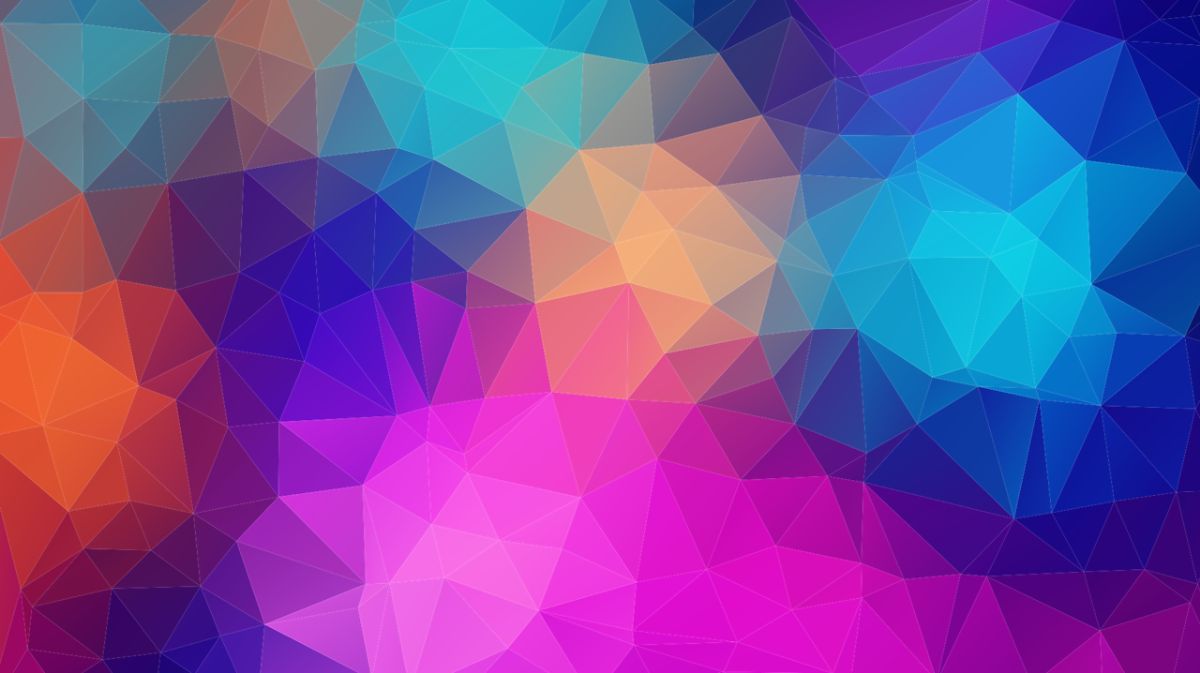
Pozadine u boji nisu nešto što je sada izmišljeno. Postoje već dugo. Međutim, jedno vrijeme su ih spuštale pozadine, jer su prevladavale slika, dizajn itd. umjesto da koristite pozadinu s bojom (ili s nijansama boja). Sada su se vratili u modu i iz tog razloga, ako ste dizajner ili samo želite biti kreativni, vrijeme je da to znate temeljitije obojene pozadine.
Ali šta su oni? Kako su napravljeni? Koje vrste postoje?
Šta su obojene pozadine

u Pozadine u boji su baze, da tako kažem, sastavljene od niza boja. To može biti jedinstveno, to jest, jedna boja poput zelene, plave, crvene ... ili također prelivni tonovi ili dizajni u kojima se miješaju i kombiniraju različite boje stvarajući jedinstveni dizajn.
Ponekad se iz voća, s neba, cvijeća, zalaska sunca izvuče boje ili nijanse boja na takav način da se sa slike izvadi dio koji, pak, stvara pozadinu boja.
Mnogo vrsta možete pronaći na Internetu, ali istina je da efekat obojene pozadine možete i sami kreirati pomoću programa za uređivanje slika.
Vrste pozadina u boji

Sastavljanje popisa vrsta obojenih pozadina bilo bi gotovo nemoguće, pogotovo jer postoji toliko mnogo imena. Obično, klasifikacija se vrši s obzirom na boju ili dizajn. Na primjer, ako se temelji na boji, imali biste pozadinu u toplim, neutralnim i hladnim bojama; ili pune boje i pastele. Takođe možete pronaći gradijentne, zamućene ili glatke pozadine.
A trenutno su vrlo moderne pozadine u boji u estetskom stilu.
Vintage pozadine, futurističke pozadine ... Zapravo postoji čitav svijet unutar ovog tipa u kojem zaista prevladava boja, nema slika, nema slika, već samo nijanse boja (jedna ili više).
Kako napraviti šarenu pozadinu

Ako više volite biti originalniji i kreativniji u svojim dizajnom i projektima i želite stvoriti obojenu pozadinu od nule, tada ćemo vam reći koje korake trebate poduzeti. Za to koristimo Photoshop, jer je to jedan od najčešće korištenih programa od strane profesionalaca i dizajnera. Ali u osnovi u svim programima za uređivanje slika imat ćete iste (ili slične) korake da biste dobili željeni rezultat.
U ovom slučaju, koraci koje treba poduzeti su:
- Otvorite program Photoshop. Morate tražiti od mene da napravim novi dokument za vas. U ovom slučaju, mjerenja ovise o vama, ali ako nemate ništa definirano, najbolje je odabrati veličinu 1920 x 1080 piksela. Postavite pozadinski sloj na crni umjesto na bijeli.
- Sada kada imate sliku, morate stvoriti novi sloj. Da biste to učinili, Slojevi / Novi sloj. Nazovite je "žutom" i alatom za četke počnite malo bojiti preko nje. Ali ne morate sve popuniti, već samo dio tog sloja.
- Napravite još jedan novi sloj i nazovite ga plavim. Znate li šta ćete raditi? Alatom za četke i plavom bojom obojite još jedan komad sloja, onaj na kojem ne skriva žutu, ili barem ne u potpunosti.
- Nastavite stvarati slojeve različitih boja i slikati dok dizajn ne bude završen.
- Kad završite, morat ćete kombinirati sve slojeve. Da biste to učinili: Sloj / pametni objekti / pretvori u pametne objekte.
- Zatim idite na Edit / Transform / Warp. To će vam omogućiti da malo promijenite dizajn, bilo produžavanje, skraćivanje ili pomicanje kako želite.
- Kada ste zadovoljni, idite na Prozor / Postavke / Nivoi. Povećajte kontrast podizanjem crno-bijelog i provjerite da li se ono što ste promijenili odnosi i na ostale slojeve.
- Na kraju duplicirajte sloj i, u načinu miješanja, postavite ga na Overlay. Za bolji efekt možete razmisliti o promjeni pozadinskog sloja u tamnoplavi. I spremno!
Očito je da je ovo samo jedan od načina. Zapravo postoji mnogo načina za izradu pozadina u boji, a najbolje je pokušati. Ipak, idemo sada na gradijent.
Šarena gradijentna pozadina
El Pozadina u boji gradijenta je još jedna tehnika za stvaranje pozadine. Za to se u paleti obično koriste dvije boje (primarna i sekundarna boja) i ona se nanosi s alatom za gradijent u željenom smjeru.
Koraci su:
- Otvorite dokument sa željenim mjerenjima. Ako nemate preferencije, odaberite veliku, 1920 x 1080 piksela. S bijelom pozadinom.
- Sada, u izborniku alata, pronađite lonac za boju. Međutim, ako malo pritisnete, vidjet ćete da vam daje drugu opciju, degradiranu. Kliknite tamo.
- Dalje, morate otići na paletu boja gdje ste konfigurirali boje prvog i pozadine. Promijenite svaku za željenu boju.
- Na kraju, jednostavno morate kliknuti na točku u dokumentu i preći na drugu točku (obično odozgo prema dolje, odozdo prema gore ili bočno). Stvorit će se linija koja ide od jedne do druge točke i kad otpustite tipku miša, vidjet ćete da će se automatski stvoriti gradijent.
Naravno, možete i eksperimentirati, a to je da s gradijentom u gornjem dijelu Photoshopa dobivate mali izbornik u kojem možete odabrati različite gradijente, kao i stilove gradijenta, način miješanja, neprozirnost kao i drugi detalji koji mogu promijeniti cjelokupan rezultat.
Šta ako želim samo jednobojnu pozadinu?
Pronalaženje obojenih pozadina u jednoj boji vrlo je jednostavno. Ali može biti da tonalitet koji želite nije, stoga, da biste ga stvorili, ništa nije tako lako kao:
- Otvorite dokument u Photoshopu (sa željenim mjerenjima). Ostavite pozadinu praznu.
- Idite na odjeljak alata i pokažite na lonac s bojom. U boji ispred odaberite boju koju želite i klikom miša kliknite točku praznog dokumenta.
- Automatski će se pretvoriti u boju koju ste označili. Tako ćete imati onu pozadinu željene boje.
Sada ste na redu, želite li stvoriti dobre pozadine u boji?